ps填充前景色
在使用各类软件的时候,大家会发现有些操作与之相应的还有一些快捷键,方便大家使用,一些复杂的步骤有了快捷键以后,可能一键就会达到想要的效果,ps作为图像的后期加工软件,使用它可以为图像增加各种效果,而且ps软件随着优化和升级,功能也有了明显的提高。为了大家的使用方便,在ps软件里有很多快捷键供大家使用,今天分享的是如何快速的用ps填充前景色?
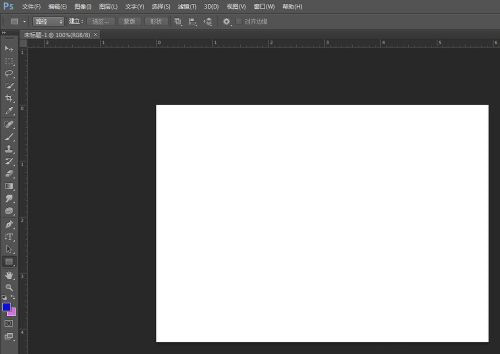
如何快速的用ps填充前景色
在使用各类软件的时候,大家会发现有些操作与之相应的还有一些快捷键,方便大家使用,一些复杂的步骤有了快捷键以后,可能一键就会达到想要的效果,ps作为图像的后期加工软件,使用它可以为图像增加各种效果,而且ps软件随着优化和升级,功能也有了明显的提高。为了大家的使用方便,在ps软件里有很多快捷键供大家使用,今天分享的是如何快速的用ps填充前景色?
1、在ps中打开需要填充前景色的图片或者新建画布。
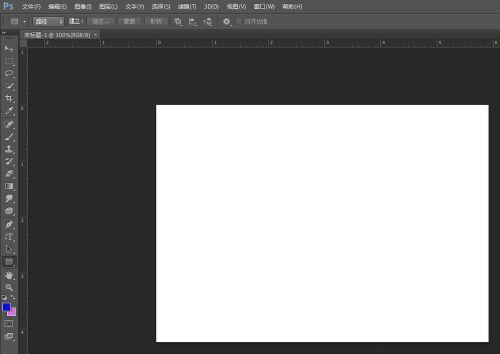
2、在左侧工具栏中选择创建选区的工具,这里选择“矩形选框工具”。
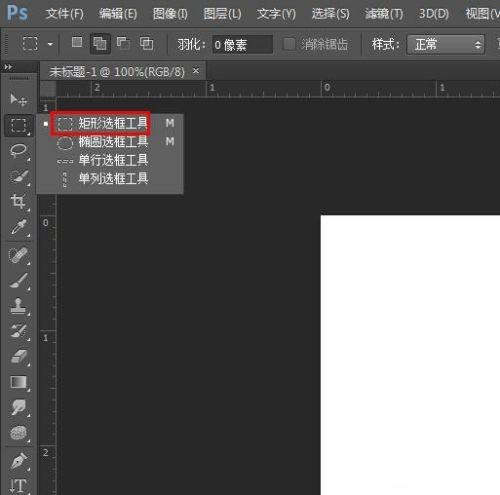
3、按住鼠标左键在画布中拖动出合适的区域。
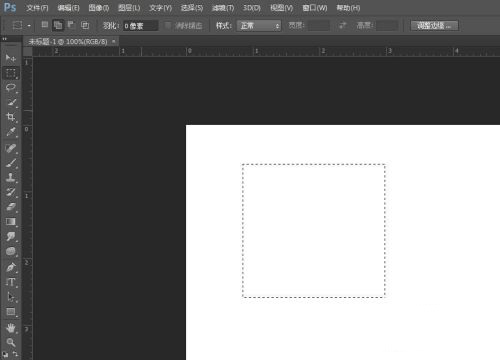
4、在选区中单击鼠标右键选择“填充”选项。
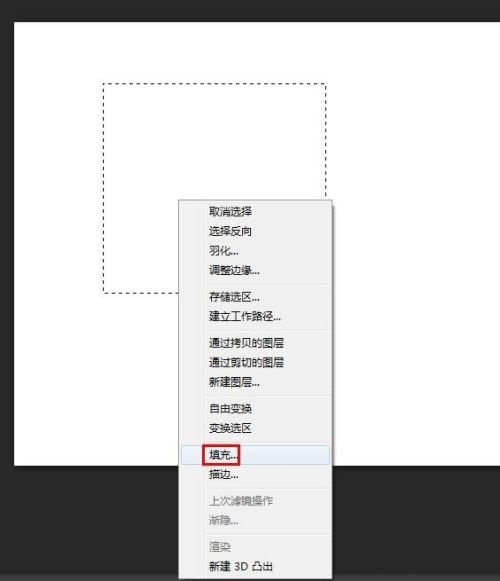
5、在弹出的“填充”对话框中选项“前景色”。
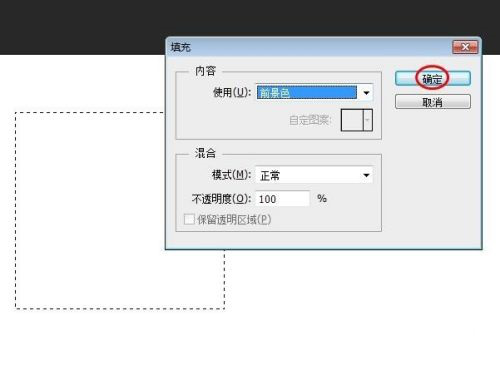
6、单击“确定”按钮,填充完成。
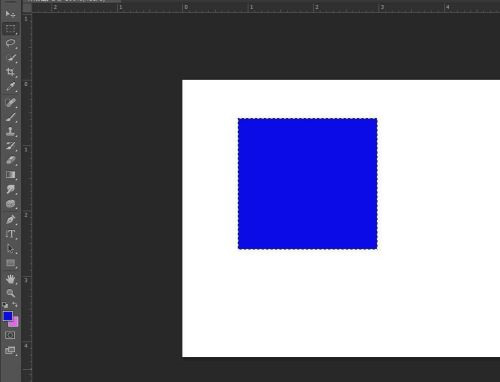
7、按Ctrl+D键取消选区,完成填充颜色操作。
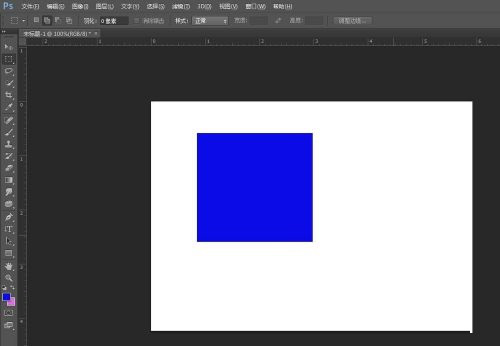
通过上边步骤的展示,我们学习了如何快速的用ps填充前景色,通过操作很明显的看到快捷键的使用节省了很多操作步骤和时间,其实ps还有很多的快捷键,我们可以在平时的实际操作中去记忆和积累。牢记更多的快捷键可以大大的提高工作效率。软件的功能都需要在实际操作中去熟练学习,大家可以在平时积累一些操作技巧,对以后的工作会有很大的帮助。
本篇文章使用以下硬件型号:联想小新Air15;系统版本:win10;软件版本:ps2019。
ps填充前景色怎么操作?
ps这个软件不仅可以用来精修一些图片,还可以用来制作图片和海报,但在做图的时候需要填充颜色,那么ps填充前景色怎么操作呢?下面这期小编就来给各位小伙伴们分享一下背景色怎么进行添加,希望对大家有所帮助!
1.首先,我们打开电脑上的PS软件,点击左上角的【文件】-【新建】按钮,新建一个画布,如下图红色圈出部分所示:
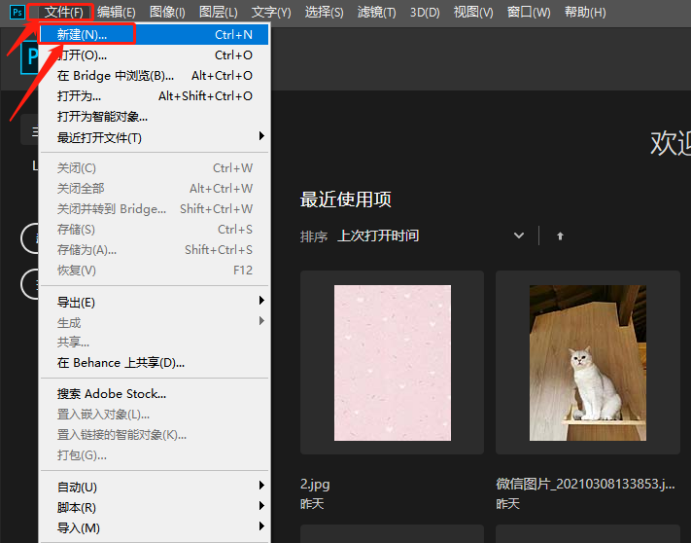
2.然后,新建一个画布之后,我们点击左侧菜单栏上边的【矩形工具】按钮,如下图所示:
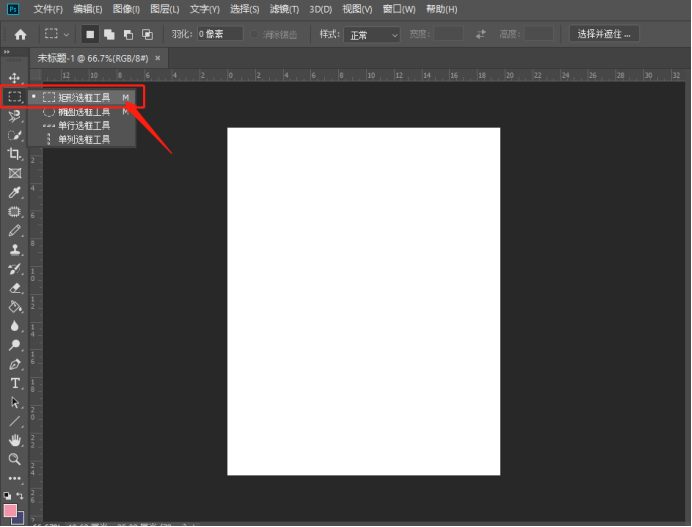
3.按住鼠标左键在画布中拖动出合适的区域,如下图红色箭头指向所示:
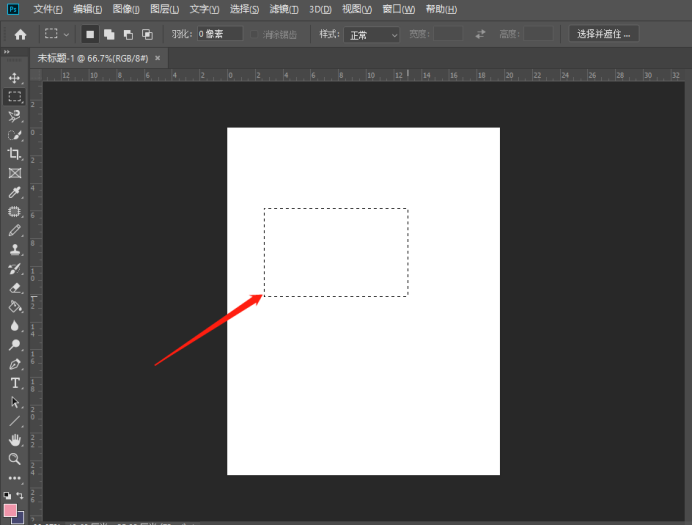
4.接下来,在选区中单击鼠标右键选择【填充】选项,如下图红色圈出部分所示:
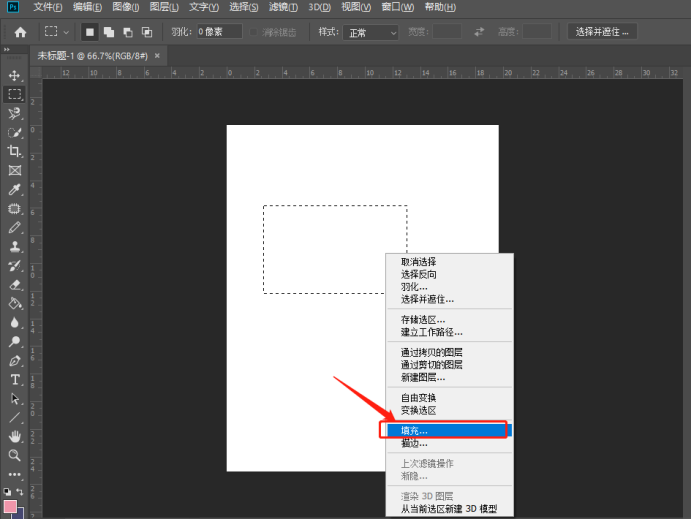
5.在弹出的【填充】对话框中选项【前景色】,再点击【确定】按钮,如下图红色圈出部分所示:
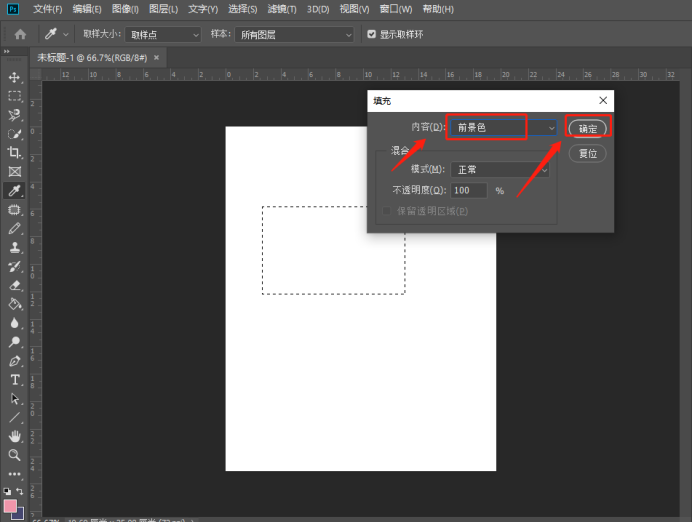
6.最后,我们可以看到自己画的矩形就填充了前背景颜色了,如下图红色箭头指向所示:
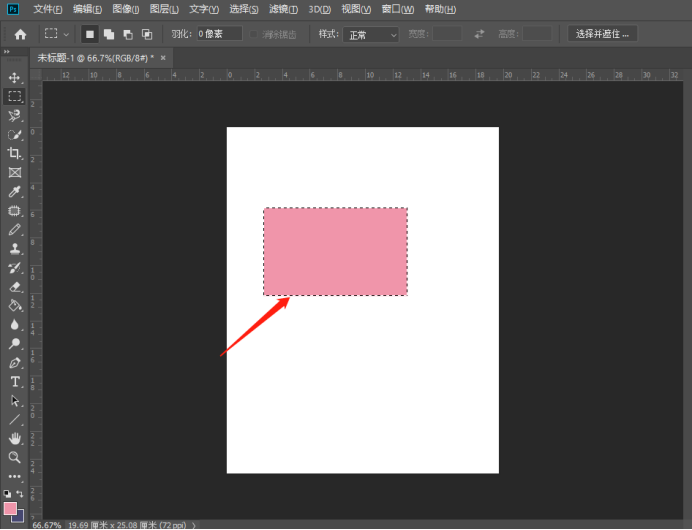
画好一个图形,然后使用ps填充前景色的操作方法就给大家分享完成了,只需要简单的6步操作步骤,其实这一操作我们也可以使用油漆桶工具来实现,并且可以添加自己想要的其他颜色,也是很方便的!
本篇文章使用以下硬件型号:联想小新Air15;系统版本:win10;软件版本:Photoshop CC 2019。

